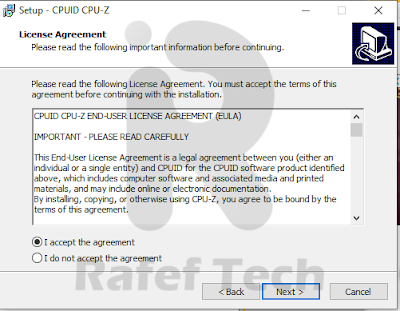طريقة معرفة مواصفات الكمبيوتر قطعة بقطعة بالتفاصيل
طريقة معرفة مواصفات الكمبيوتر قطعة بقطعة بالتفاصيل وبطريقة سريعة لا تتجاوز بعض الثوان المعدودة،لذا تابع معي الخطوات بدقة.
طريقة
معرفة مواصفات الكمبيوتر؟
بالطبع سبق لك وأن تساءلت كيف يمكنك معرفة مواصفات الجهاز الذي تستخدمه أو الذي تحاول شراؤه وهل هو مناسب لك ولاستخداماتك أم لا، بالطبع تلك التساؤلات تعني أنك تفكر بطريقة صحيحة فلابد أن تختار حاسبك سواء للاستخدام الشخصي أو العمل بناء على معرفتك للمواصفات التي تحتاجها ثم تبحث عن طريقة معرفة مواصفات الكمبيوتر الذي تود استخدامه او شراءه. فما هي طريقة معرفة مواصفات الكمبيوتر قطعة بقطعة وبالتفاصيل هذا ما سنتناوله في هذا المقال مع محاولة الإلمام بالموضوع بشكل كامل رغم صعوبة ذلك فبرغم من أن الطرق الرئيسية هي باستخدام أوامر (CMD) أو من خلال تبويب Run (Windows + R) إلا أن هناك برامج عديدة تقوم بعمل فحص لجهازك ومعرفة مواصفات الكمبيوتر الذي تثبت به فتعالوا معنا نكتشف ذلك خطوة بخطوة.
مواصفات الكمبيوتر
الرئيسية:
قبل شرح طريقة معرفة مواصفات الكمبيوتر فيجب
التحدث عن تلك المواصفات بأنها ترتبط بوظائف الكمبيوتر بشكل أساسي، فالكمبيوتر
يمكّن المستخدم من إدخال المعلومات ثم يقوم بمعالجة المعلومات المدخلة وبعدها يقوم
بإخراج تلك المعلومات ومن ثم يقوم بحفظها.
لذا للكمبيوتر مميزات تقوم بتلك الأمور وتاليًا
ذكرها بالترتيب حسب وظيفتها:
- وحدة المعالجة المركزية CPU.
- أقراص التخزين بالنوعين HDD و SSD.
- ذاكرة الوصول العشوائي RAM.
- اللوحة الأم Mother Board.
- كرت الشاشة Graphics Card.
تشخيص وطريقة معرفة مواصفات الكمبيوتر:
لقد تم تصميم أداة التشخيص (dxdiag) للعمل على حل بعض الإشكاليات والمشاكل
المتعلقة بالكمبيوتر، كما انه يمكن استخدامها كطريقة معرفة مواصفات الكمبيوتر،
وتاليًا نشرح تطبيق ذلك :
- ننقر على
قائمة ابدأ ونختار أداة التشغيل أو Run ، أو
اختصارها ( Windows + R ) من لوحة
المفاتيح
- نكتب dxdiag في حقل النص.
- ننقر فوق موافق، وبالتالي سيتم تشغيل التطبيق.
- في الصفحة الأولى: توضح معلومات عامة عن النظام: مثل (الشركة المصنعة، ورقم طراز المعالج، وإصدار نظام التشغيل، والذاكرة المستخدمة وغيرها).
- في الصفحة الثانية: تعرض تفاصيل بطاقة الرسومات graphics card.
- يعرض في الصفحة الثالثة: إعدادات الصوت الحالية
- وأخيرًا في الصفحة الرابعة: يعرض قوائم وأجهزة الإدخال والإخراج، المتصلة بالكمبيوتر.
يمكننا معرفة مواصفات الكمبيوتر من خلال أوامر CMD بحيث تطينا لمحة سريعة عن مواصفات الكمبيوتر.
وذلك باتباع وتطبيق الآتي:
- ننقر فوق زر "ابدأ" أو Start. نكتب "cmd" في مربع البحث، ثم ننقر فوق "CMD" ضمن "البرامج" لفتح موجه الأوامر أو Command Prompt أو كتابة "cmd" في أداة التشغيل Run.
- نكتب "systeminfo" ثم اضغط على Enter.
- يمكننا أن نشاهد لمحة مختصرة عن مواصفات جهاز الكمبيوتر. بنفس الطريقة السابقة، نكتب "msinfo32" ونضغط على "Enter" لبدء برنامج معلومات النظام الأكثر تفصيلاً.
- لمعرفة
مواصفات اللوحة الأم بعد فتح موجه الأوامر في نظام التشغيل Windows، بالضغط على (Windows + R)، أو من خلال البحث عن "cmd" في القائمة "ابدأ"، في سطر
الأوامر، نكتب النص التالي:
wmic baseboard get
product,Manufacturer,version,serialnumber " "، مع
ملاحظة أنه لا توجد مسافات بين صفات اللوحة الأم التي تريد معرفتها، وإنما فواصل
فقط، ثم اضغط على Enter،
فتظهر الإجابة بمواصفات خاصة عن اللوحة الأم.
طريقة معرفة مواصفات
الكمبيوتر من خلال البرامج:
تعالوا بنا بعد ان تعرفنا على الأوامر والخطوات الأساسية
لمعرفة مواصفات الكمبيوتر بدون استخدام برامج فلم لا نستعرض بعض البرامج التي قد
تفصل المواصفات وترتبها بشكل منظم.
طريقة معرفة
مواصفات الكمبيوتر باستخدام برنامج CPU-Z
:
- الذهاب إلى صفحة تحميل برنامج CPU-Z ثم أضغط من يسار الصفحة على كلمة download للبدء في تحميل البرنامج.
- ابدأ بتثبيت البرنامج بالضغط على كلمة Next.
- أضغط في الدائرة بجانب I accept the agreement ثم أضغط على Next.
- في الصورة التالية تختر مكان تثبيت البرنامج، ويمكنك أن
تضغط مباشرة على Next.
- أضغط على Next
وفي الصورة التالية أضغط على Next
أيضًا.
- أخيرًا أضغط على install وأنتظر حتى ينتهي تثبيت البرنامج وأضغط على Finish.
- من سطح المكتب أضغط على أيقونة برنامج CPU-Z، وستلاحظ أن البرنامج يبدأ في تجميع بيانات
الحاسوب فانتظر.
- تظهر نافذة
البرنامج وبها معلومات تفصيلية عن مكونات الحاسوب، وستجد أن البرنامج قام بتقسيم
هذه المعلومات إلى Tabs:
Tab
CPU:
تجد فيه معلومات البروسيسور كاملة.
Tab
Main Board:
تجد فيه بيانات تفصيلية عن اللوحة الأم كاسم المصنع والموديل والنوع ومعلومات عن
بيوس الجهاز.
Tab
memory:
تجد فيه معلومات عن الرام كنوعها وحجمها ومعلومات تفصيلية متقدمة.
Tab
Graphics:
تجد فيه معلومات عن كارت الشاشة كاسم كارت الشاشة وحجم الذاكرة الداخلية للكارد
ومعلومات أخرى تفصيلية.
من Tab
About:
يمكنك حفظ معلومات الحاسوب على ملف نصي لمراجعتها في وقت آخر.
بقية Tabs
تعطيك معلومات فنية متقدمة عن جهاز الكمبيوتر.